Akcijski centar u sustavu Windows 10 ima brz pristupgumbe pomoću kojih možete prebaciti WiFi, način rada u zrakoplovu i stvoriti novu bilješku. Gumb Napomena povezan je s aplikacijom OneNote UWP. Ako kliknete ovaj gumb, otvorit će se OneNote spreman za tipkanje nove bilješke. Jedino je što zapravo postoje dvije OneNote aplikacije. OneNote UWP aplikacija dolazi u paketu sa sustavom Windows 10 dok, ako imate instaliran Office Suite, dolazi i druga OneNote aplikacija. Ova druga aplikacija OneNote je aplikacija za stolna računala. Ako više volite koristiti aplikaciju za radnu površinu OneNote, možete vezati gumb Akcijski centar bilješka da biste otvorili odjeljak u programu OneNote. Evo kako.
Odjeljci u aplikaciji OneNote za radnu površinu su poputpoglavlja u knjizi. U OneNote možete dodati koliko bilježnica želite, a u bilježnicu možete dodati onoliko odjeljaka. Svaki odjeljak ima svoje ime. Gumb Note u Akcijskom centru može se postaviti tako da se uvijek otvori određeni odjeljak u aplikaciji OneNote.
Prvo otvorite aplikaciju OneNote za radnu površinu i odaberite odjeljak za koji želite da se gumb otvori. Desnom tipkom miša kliknite karticu odjeljka i odaberite "Kopiraj vezu na odjeljak".

Zalijepite vezu kopiranu u međuspremnik u Notepad kako biste bili sigurni da je ne izgubite. Ovako izgleda;
onenote:///C:UsersFatima%20WahabDocumentsOneNote%20NotebooksMy%20NotebookMy%20Quick%20Notes.one#section-id={187BAFC6-D67F-4D78-B225-F3360BA731E0}&end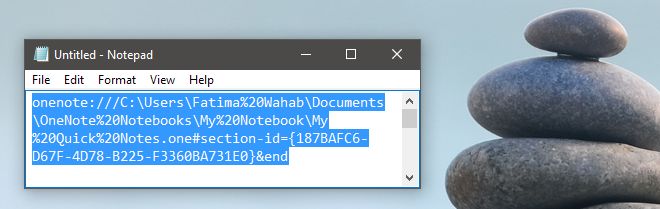
Otvorite Windows registar. U traku za pretraživanje upišite Regedit i otvorite registar s administrativnim pravima. Dođite do sljedeće lokacije;
HKLMSoftwareMicrosoftWindowsCurrentVersionActionCenterQuick ActionsAllSystemSettings_Launcher_Quicknote
Dvaput kliknite tipku Uri i zalijepite vezu koju ste kopirali s OneNote-a u polje vrijednosti ključa.
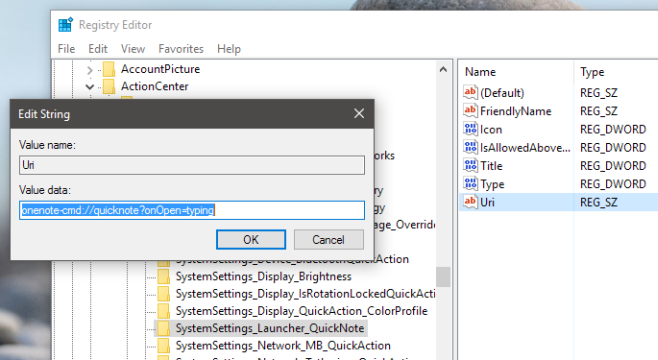
Zatim otvorite Akcijski centar u sustavu Windows 10 i Windowskliknite gumb Napomena. Od vas će se možda tražiti da odaberete zadanu aplikaciju za bilješke. Ako jeste, odaberite aplikaciju za radnu površinu OneNote. Svaki put kada kliknete gumb Napomena u Akcijskom centru, uvijek će se otvoriti odjeljak na koji ste ga vezali.
Da biste poništili ovu promjenu i vezali gumb Notena aplikaciju OneNote UWP otvorite aplikaciju Postavke. Idite na Sustav> Zadane aplikacije i na dnu kliknite "Postavi zadane postavke po aplikaciji". U prozoru upravljačke ploče koji se otvori potražite aplikaciju OneNote UWP, odaberite je i kliknite "Postavi ovaj program kao zadani".
Možete urediti ključ registra i vezati AkcijuGumb Središnja napomena za drugi odjeljak u aplikaciji OneNote. Ako nemate ništa protiv aplikacije treće strane, postoji i način stvaranja nove bilješke iz Akcijskog centra.












komentari